¿Cómo ingreso un nuevo remito de venta en Xubio Argentina?
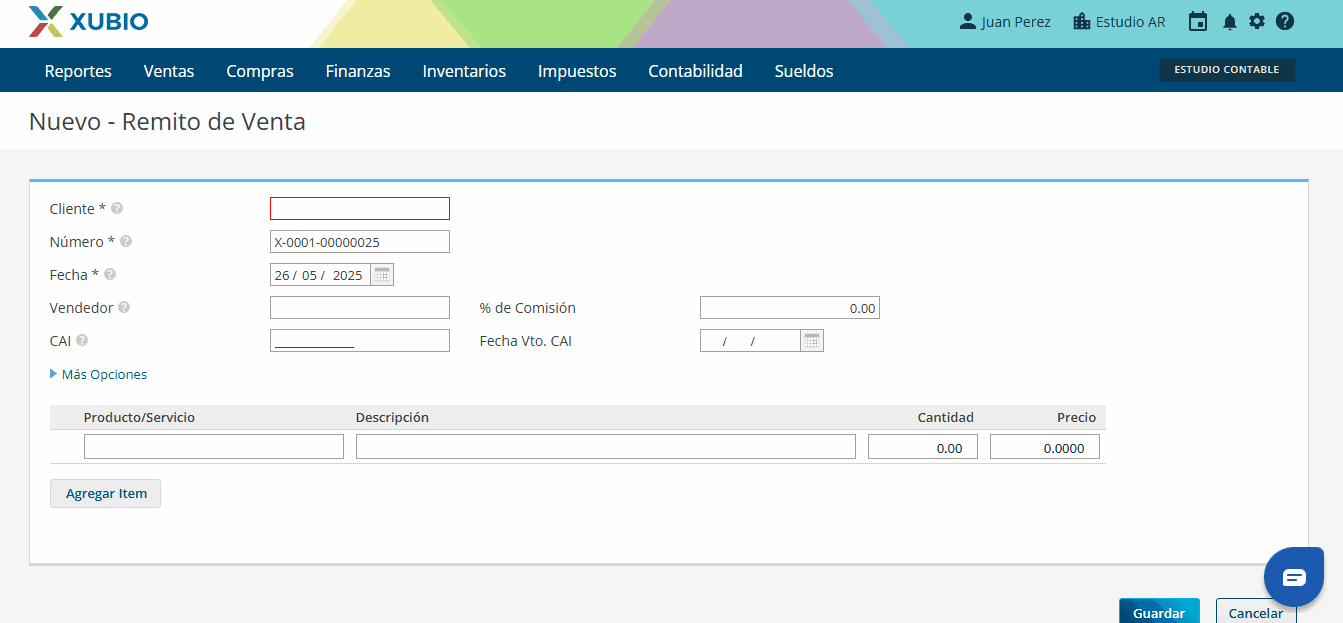
Pasos para ingresar un nuevo remito de venta
Desde la barra de navegación superior ingresá en “Ventas” y hacé clic en “Remitos”.
Luego seleccioná “Nuevo Remito” y completá los siguientes campos:
- Cliente: seleccioná el cliente de tu remito. Podés elegirlo o crearlo seleccionando “Crear Cliente”.
- Número: completá el número del remito con el formato R-0000-00000000.
- Fecha: ingresá a la fecha de tu remito. Podés ingresarla manualmente o utilizando el calendario.
- Vendedor: si contás con vendedores, seleccioná uno
- % de Comisión: especificá el % de comisión del vendedor.
- CAI: Indicá el CAI (Código de Autorización de Impresión) para utilizar el remito digital según la Resolución General 5678/2025.
- Fecha Vto. CAI: Indicá la fecha de vencimiento del CAI (Código de Autorización de Impresión) para utilizar el remito digital según la Resolución General 5678/2025.
Una vez cargada la información de tu remito, ya podés cargar los productos o servicios que hayas remitido, completando los siguientes campos:
- Producto/Servicio: seleccioná el producto o servicio de tu remito o agregalo seleccionando “Crear Producto/Servicio”.
- Descripción: información adicional que desees agregar a tu producto o servicio.
- Cantidad: ingresá la cantidad de unidades que has entregado de tu producto o servicio.
- Precio: podés ingresar el precio del producto en caso de que quieras imprimir el remito valorizado. También te puede ser útil si facturas el remito ya que conserva el precio indicado en el mismo.
Si tu remito tiene más de un producto o servicio, simplemente selecciona “Agregar ítem” y vuelve a completar los campos.

Podés utilizar opciones avanzadas en “Más opciones”
- Sucursal cliente: seleccioná a qué sucursal de tu cliente corresponde este remito. Si tu cliente no tiene sucursales, no es necesario que realices alguna modificación.
- Depósito: seleccioná desde qué depósito saldrá la mercadería que vendiste. Si no trabajas con múltiples depósitos, no es necesario que realices alguna modificación.
- Transporte: podrás seleccionar el transporte encargado de llevar tu mercadería. La información del mismo saldrá impresa en el remito.
- Lista de Precios: podés elegir la lista de precios adecuada.
- Circuito Contable: si trabajás con circuitos contables podrás elegir a qué circuito pertenece. Para que el sistema te permita elegirlos será necesario que tengas creado alguno en tu cuenta que sea distinto al de “default”. Podrás crearlos desde “Contabilidad” > “Circuitos Contables +”.
- Plantilla de Observaciones: seleccioná la observación que querés usar para el remito. Si no trabajás con plantillas de Observaciones, no es necesario que modifiques este campo.
- Observaciones: información adicional que desees agregar.
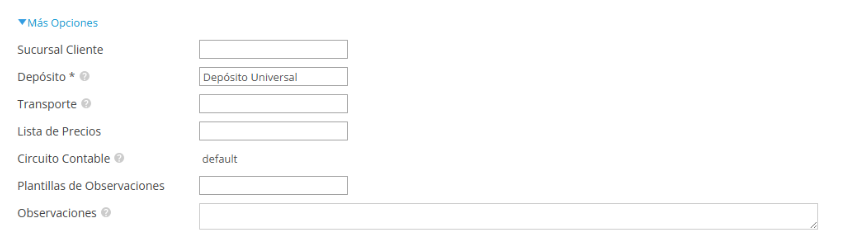
Recomendaciones
- Recordá que podés hacer remitos de productos y de servicios.
- Si querés hacer un remito con saldo negativo, tenés que hacer un Ajuste de Stock desde Inventarios>Ajuste de Stock.
- Podés modificar la numeración del remito modificando también su letra. Luego, cuando cargues el próximo remito, Xubio continuará la correlatividad con el formato que hayas elegido, ya que entendemos que es el que deseás utilizar en todos tus remitos.
- Luego de ingresar tus remitos de venta, podrás facturarlos automáticamente. Reordá que no podrás eliminar los remitos facturados.
- Si utilizás remito digital según Resolución General 5678/2025, el “CAI” y “fecha de vencimiento CAI” se visualizará en la impresión del “Remito” y “Remito valorizado”. Si no completás esos campos no se visualizarán en la impresión.
¡Importante!
¡La posibilidad de crear remitos es una funcionalidad exclusiva que se encuentra disponible en todos nuestros planes pagos! Además, la cantidad de remitos que podrás crear dependerá del plan en el cual te encuentres. Te sugerimos visualizar nuestros listados de planes para empresas, emprendedores y estudios contables.



